Publier les factures ISAGI dans Welyb
Vous souhaitez stocker une copie .pdf de vos factures ISAGI dans Welyb ? Suivez le guide !
Etape 1 : mettre en place la connexion à Welyb via lecteur réseau sur votre poste
Etape 2 : configurer l'affichage de vos dossiers sur votre poste
Etape 3 : pour les utilisateurs d'ISAGED, décocher la sauvegarde dans ISAGED sur ISAGI
Etape 4 : renseigner le chemin de sauvegarde de votre copie .pdf
Etape 5 : imprimer vos factures
Étape 1 : mettre en place la connexion à Welyb via lecteur réseau sur votre poste
Vous pouvez consulter cet article pour la mise en place : Accéder à la plateforme depuis votre explorateur de fichiers Windows et Mac 💻.
Votre arborescence sera alors disponible sur votre poste telle que vous la voyez sur la plateforme web.
Étape 2 : configurer l'affichage de vos dossiers sur votre poste
Le choix d'affichage sera conditionné par l'endroit où vous souhaitez enregistrer ces factures.
- Cas 1 : vous souhaitez enregistrer la facture dans le dossier client de votre client ou dans le répertoire de Ventes de votre GED interne sur le portail "Mon Compte Welyb". Vous pourrez renseigner le nom du répertoire de publication directement dans ISAGI, vous n'êtes donc contraint.e ici que par vos choix réalisés pour l'enregistrement des éditions ISACOMPTA. Aucune modification n'est nécessaire.
- Cas 2 : vous souhaitez enregistrer les factures dans un répertoire de vos dossiers clients, vous devrez paramétrer l'affichage selon le code client. Ainsi, vous verrez uniquement les codes clients s'afficher sur votre poste et nous pourrons faire la liaison avec le code du client sur ISAGI. En effet, les jokers disponibles sur ISAGI ne permettent que de renseigner le code dossier et non pas le libellé du dossier. Ceci va influer sur les chemins à renseigner pour l'enregistrement des éditions ISACOMPTA.
Pour configurer cet affichage :
- Cliquez sur vos initiales en haut à droite puis paramètres pour ouvrir les paramètres de votre profil.
- Cliquez sur GED dans le volet de gauche.
- En bas, sélectionnez Code client ou Raison sociale uniquement dans les préférences d'affichage du lecteur réseau, selon vos préférences d'affichage.
💡 Quelle que soit l'option choisie (code client ou raison sociale), elle influera sur les chemins à paramétrer dans ISAGI, ainsi que pour ISACOMPTA pour l'enregistrement des éditions.

Étape 3 : pour les utilisateurs d'ISAGED, décocher la sauvegarde dans ISAGED sur ISAGI
Dans ISAGI, aller dans Paramètres > Application > Général, et décochez ISAGED. Si cette case est cochée, toutes les éditions seront enregistrées dans ISAGED.
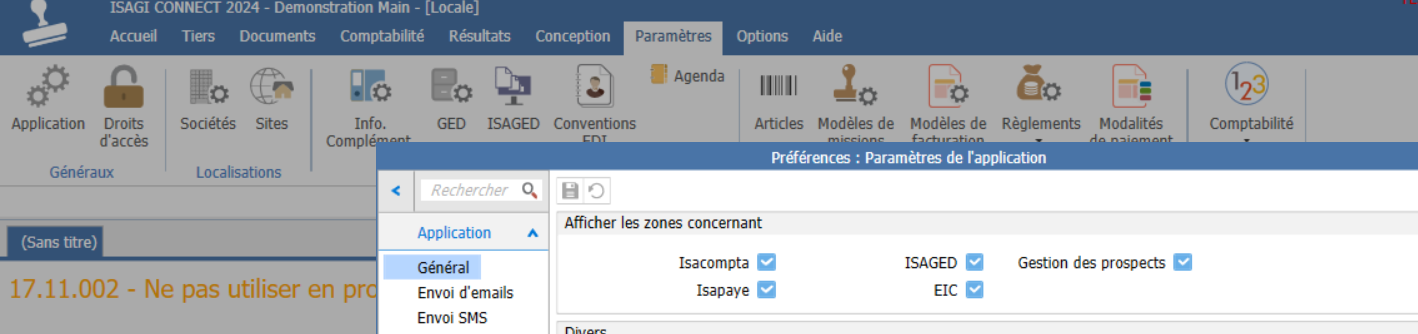
Étape 4 : renseigner le chemin de sauvegarde de votre copie .pdf
Dans ISAGI, menu Paramètres > Application > Documents > Facturation > Édition, dans la section Publication :
- Publier les documents : oui
- Répertoire de publication : renseigner ici le chemin de sauvegarde. Dans la capture d'écran, nous avons choisi d'enregistrer les factures dans les Ventes de la GED Interne fournie par Welyb. Pour renseigner le chemin d'un dossier client, vous pourrez utiliser le joker "%CODECLIENT%"
- Nommage des fichiers : nom du fichier tel qu'il sera enregistré

Étape 5 : imprimer vos factures
À chaque impression d'une facture, une copie pdf sera enregistrée dans le chemin choisi dans votre GED sur Welyb.
